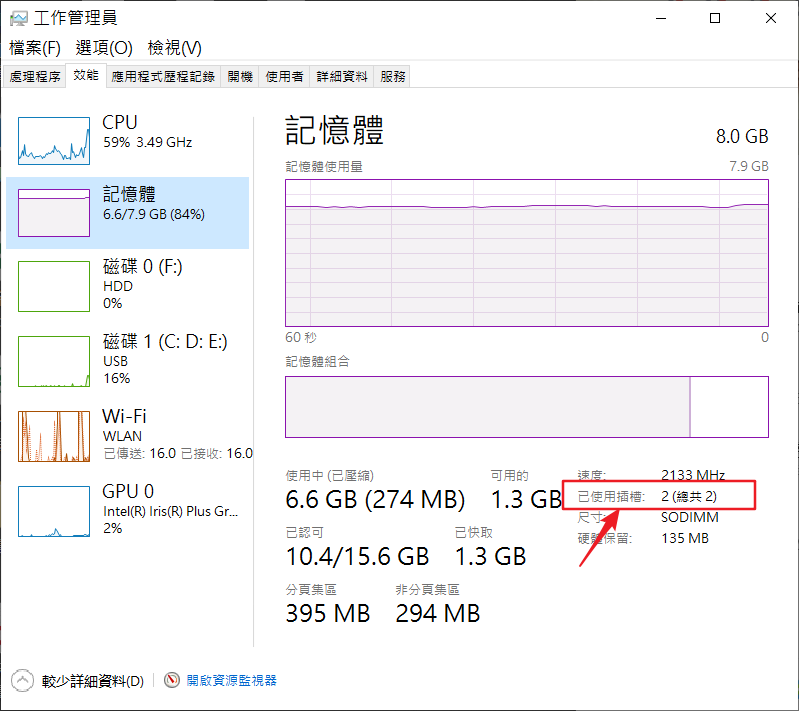我有一台用了6年的的ThinkPad T420筆記型電腦,現在不常用了,但是我把它當做備份電腦,我用它來備份其他電腦的資料檔案。這台電腦一直是可以正常使用的,但是它(自然)有點慢。因此,我大約在2年前,將預設的HDD升級到SSD,以使其更快一些。幾天前,我決定將其預設的4 GB RAM升級到8 GB RAM(我知道我應該在升級到SSD時執行此操作)。但沒辦法,升級早了。
在購買另一個4 GB RAM棒之前,我想確保它有一個空的RAM插槽。如何查看Windows 10筆電上已用和空的RAM插槽?
雖然打開ThinkPad筆電並檢查插槽數量以及可用的可用插槽很容易,但可以不可以在不拆卸筆記型電腦的情況下進行檢查?
可以使用軟體來計算PC上的RAM插槽數量,並檢查是否有空插槽。但是Windows 10電腦可以在不需要第三方程式來檢查電腦上的RAM插槽和空插槽的數量。
檢查Windows 10筆電上是否有空的RAM插槽
以下是檢查Windows 10電腦上的RAM插槽和空插槽數量的方法。
第 1 步:打開工作管理員。最簡單的方法是同時按 Ctrl + Shift + Esc 鍵。
第 2 步:如果您獲得工作管理器的較少詳細信息,請按下「更多詳細資料」 按鈕以打開完整版本。
第3步:切換到“效能”選項卡。在左側,按下“記憶體”(如果顯示小窗口,請按兩下記憶體)。
第 4 步:現在,在右側,您將看到有關RAM的詳細資訊,包括有關計算機上RAM插槽總數和當前正在使用的插槽數量的詳細資訊。
如上圖所示,我的ThinkPad T450s總共有兩個RAM插槽,並且當前都被佔用了。這意味著筆記型電腦目前沒有空間容納額外的RAM棒。如果我需要增加RAM,我將不得不用更高的RAM替換我現有的RAM(用8 GB替換4 GB,使總數達到16 GB)。
您學會了嗎?學會了就給喵醬點亮文章底部的小星星吧。